Vous pouvez envoyer des iMessages aux utilisateurs iOS via les serveurs Apple et des messages texte courants aux utilisateurs Android via le réseau des opérateurs depuis votre iPhone. Êtes-vous confronté à une situation où les messages ne parviennent pas à être envoyés sur votre iPhone ?
Le iPhone n'envoie pas de messages Le problème peut être dû à diverses raisons, telles qu'un mauvais signal réseau ou un mauvais numéro. Cet article vous expliquera cinq méthodes utiles pour résoudre l'échec d'envoi de message sur les problèmes d'iPhone.
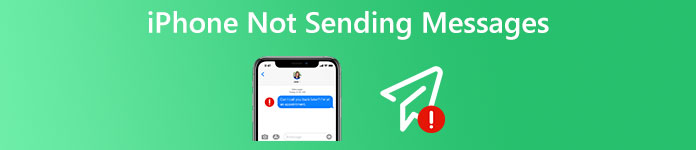
- Partie 1. Vérifier les paramètres de l'iPhone pour corriger l'échec de l'envoi des messages
- Partie 2. Redémarrer pour réparer le message Échec de l'envoi sur iPhone
- Partie 3. Réinitialiser les paramètres réseau pour réparer l'iPhone qui n'envoie pas de messages
- Partie 4. Mettre à jour iOS pour résoudre les problèmes d'envoi de message sur iPhone
- Partie 5. Méthode professionnelle pour réparer l'iPhone qui n'envoie pas de messages
- Partie 6. FAQ sur l'iPhone qui n'envoie pas de messages
Partie 1. Vérifiez les paramètres de l'appareil pour réparer l'iPhone qui n'envoie pas de messages
Lorsque vous envoyez un message sur votre iPhone et que vous voyez une icône de point d'exclamation avec une alerte indiquant Non livrés, vous pouvez d'abord appuyer sur le point d'exclamation et choisir Essayer à nouveau or Envoyer as Message texte. Vous devriez vérifier les paramètres de votre iPhone si le message ne parvient pas à être envoyé à nouveau.
Il serait utile que vous disposiez d'une bonne connexion Internet via des données cellulaires ou Wi-Fi pour envoyer des messages sur votre iPhone. Vous devez vous assurer que votre iPhone est connecté à un bon réseau cellulaire ou Wi-Fi. Allez aussi sur Messages dans l'application Paramètres et assurez-vous que MMS, SMS et iMessage sont activés. Si vous êtes en mode Focus, vous devez autoriser l'accès aux messages.
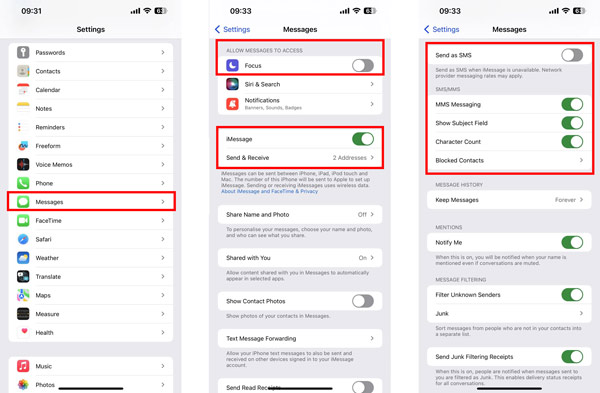
Partie 2. Redémarrez pour réparer l'iPhone qui n'envoie pas de messages texte et d'iMessages
Lorsque vous ne pouvez pas envoyer ou recevoir de messages sur un iPhone normalement, vous pouvez le redémarrer pour résoudre le problème. Il faut savoir que le redémarrage est un moyen efficace de résoudre rapidement divers problèmes, notamment l'iPhone qui n'envoie pas de messages. Vous pouvez continuer à appuyer sur le bouton d'alimentation pour faire monter le curseur Éteindre, puis le faire glisser pour éteindre votre iPhone. Attendez 2-3 minutes et redémarrez-le. Après cela, vous pouvez renvoyer un message et vérifier si le problème est résolu.

Partie 3. Réinitialiser les paramètres réseau pour réparer l'iPhone qui n'envoie pas de messages
Vous pouvez activer le mode Avion, puis le désactiver pour forcer votre iPhone à se reconnecter à un réseau. iOS conçoit un groupe de préférences dans les paramètres réseau de l'iPhone pour contrôler la manière dont votre iPhone accède aux réseaux cellulaires et Wi-Fi. Lorsque vous ne parvenez pas à envoyer des iMessages ou des messages texte, vous pouvez également choisir de réinitialiser tous les paramètres réseau pour résoudre le problème de l'iPhone qui n'envoie pas de messages.
S'il vous plaît aller à Paramètres, choisir la Général option, puis faites défiler vers le bas pour sélectionner l'option Transférer ou réinitialiser l'iPhone option en bas de votre iPhone. Vous pouvez maintenant appuyer sur Réinitialiser et choisissez Réinitialiser les réglages réseau. Vous devez entrer votre mot de passe pour confirmer l'opération de réinitialisation.

Partie 4. Mettre à jour iOS pour résoudre les problèmes d'envoi de message sur iPhone
Parfois, le problème de l'iPhone qui n'envoie pas de messages est dû à un iOS obsolète. Vous pouvez mettre à jour votre système iPhone vers la dernière version pour vous en débarrasser facilement.
Pour mettre à jour iOS sur un iPhone, vous pouvez accéder à Général dans l'application Paramètres et appuyer sur le Mise à jour du logiciel option. Votre iPhone commencera à vérifier s'il existe une mise à jour iOS disponible. S'il existe une nouvelle version d'iOS, vous pouvez appuyer sur Télécharger et installer pour mettre à jour facilement iOS.

Partie 5. Méthode professionnelle pour réparer l'iPhone qui n'envoie pas de messages
Restauration de Système iOS est spécialement conçu pour résoudre divers problèmes liés au système. Lorsque votre iPhone n'envoie pas de SMS ou d'iMessages, vous pouvez le télécharger gratuitement et l'utiliser pour résoudre le problème.

4,000,000+ Téléchargements
Résoudre divers problèmes iOS, y compris l'échec de l'envoi de messages sur iPhone.
Technologie avancée pour diagnostiquer pourquoi l'iPhone n'envoie pas de SMS.
Mettez à niveau ou rétrogradez le système iPhone vers une version iOS adaptée à vos besoins.
Prend en charge tous les modèles d'iPhone et versions iOS couramment utilisés.
Étape 1Après avoir téléchargé gratuitement iOS System Recovery sur un ordinateur, vous pouvez l'ouvrir, cliquez sur le Start et connectez votre iPhone via un câble USB Lightning.

Étape 2 Deux méthodes vous sont proposées pour résoudre le problème de l'iPhone qui n'envoie pas de messages. Ici, vous pouvez d'abord utiliser son Mode standard. Clique le Confirmer et suivez les instructions pour guider votre iPhone en mode de récupération.

Étape 3Lorsque votre iPhone entre en mode de récupération, vous pouvez télécharger un package de micrologiciel basé sur le modèle d'iPhone spécifique. Cette récupération du système iOS résoudra automatiquement le problème d'échec d'envoi de message dès que le micrologiciel sera téléchargé.

Partie 6. FAQ sur l'iPhone qui n'envoie pas de messages
Comment ajouter mon numéro de téléphone dans Messages ?
Entrez dans Paramètres et accédez à Messages sur votre iPhone. Lorsque vous entrez dans l'interface principale de Messages, vous devez vous assurer qu'iMessage est activé. Appuyez sur Envoyer et recevoir, et lorsque vous voyez un message faisant la promotion de Utilisez votre identifiant Apple pour iMessage, vous pouvez appuyer dessus et vous connecter avec votre compte Apple. Ce faisant, vous pouvez configurer et ajouter votre numéro de téléphone dans iMessage.
Puis-je envoyer un message vocal sur mon application iPhone Messages ?
Oui. Vous pouvez ouvrir une conversation dans l'application Messages sur votre iPhone, appuyer sur le bouton Enregistrer l'audio, puis appuyer ou maintenir enfoncé le bouton d'enregistrement pour créer un message vocal. Ce message vocal nouvellement créé sera envoyé automatiquement lorsque vous relâcherez le bouton.
Comment bloquer les messages d'une personne sur votre iPhone ?
Quand tu veux bloquer les messages texte ou iMessages d'une personne ou d'un numéro de téléphone spécifique, vous pouvez ouvrir la conversion associée, appuyer sur le nom du contact ou le numéro de téléphone dans la partie supérieure, appuyer sur le bouton d'information, puis choisir Bloquer cet appelant.
Conclusion
Nous avons principalement parlé de la iPhone n'envoie pas de messages problème dans ce post. Nous partageons cinq précieux conseils pour vous aider à le résoudre. Vous pouvez également contacter Apple pour obtenir de l'aide.




